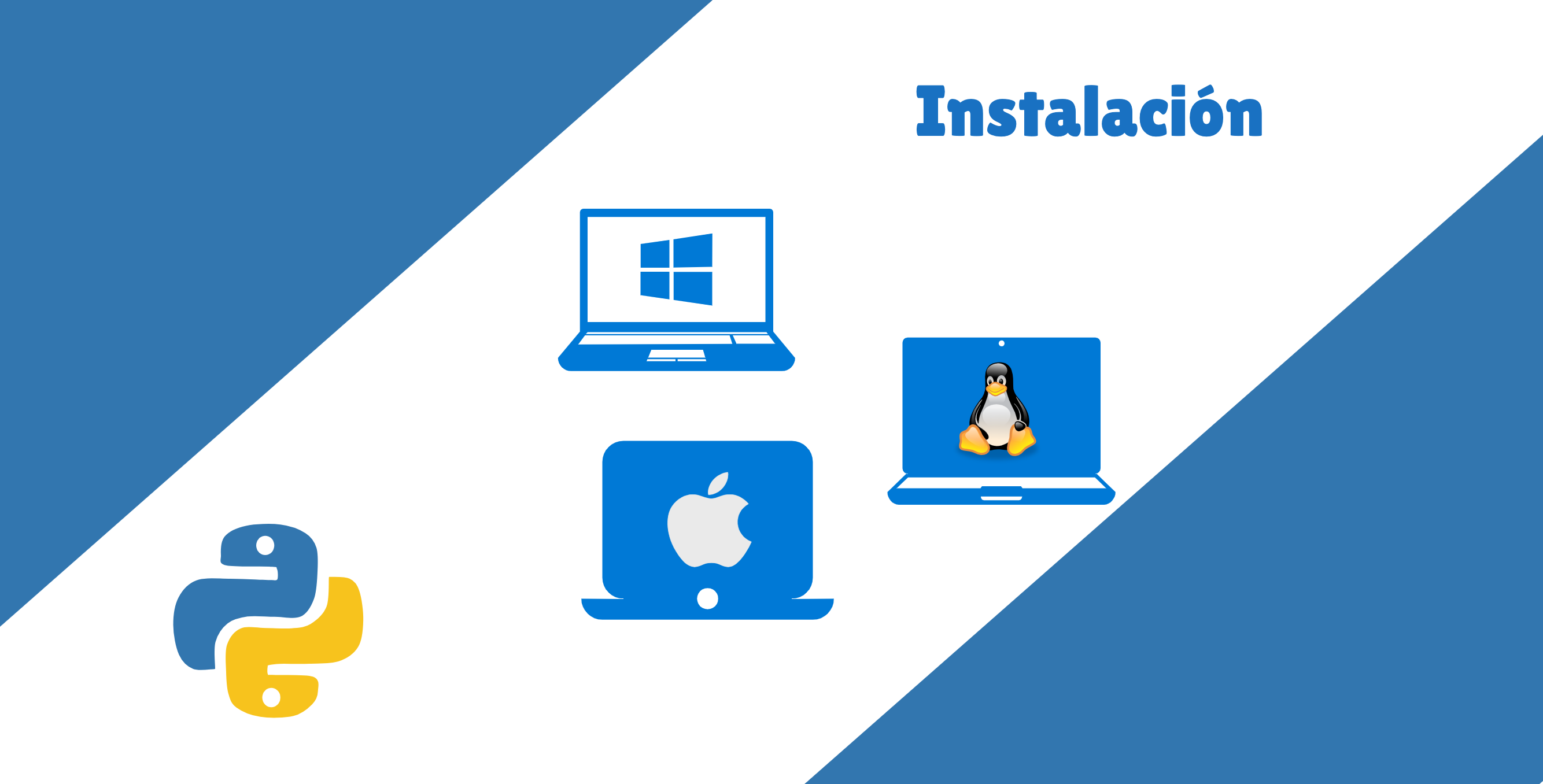Instalación de Python
Instala Python con facilidad: en Windows, usa el instalador oficial; en macOS, Homebrew o la web oficial; en Linux, el gestor de paquetes.
En esta guía, cubriremos la instalación de Python en Windows, macOS y Linux, usando distintas herramienta. También revisaremos los requisitos del sistema y algunos consejos para una instalación sin problemas.
Instalación en Windows
Requisitos
- Sistema operativo: Windows 7 o superior (se recomienda Windows 10/11).
- Arquitectura: 32 bits o 64 bits (preferible 64 bits).
- Espacio en el disco: Al menos 1GB de espacio libre.
- RAM: Mínimo 512 MB (se recomienda 1GB o más).
- Permisos de administrador para la instalación.
Usando el instalador
- Descargar el archivo ejecutable de instalación de la versión más reciente de Python que sea compatible con tu sistema operativo desde la página de descargas
- Ejecuta el archivo de instalación de Python que se descargó anterioremente. Selecciona las siguientes opciones en la ventana del instalador de Python para configurar los pasos de instalación.
- Elija agregar el archivo ejecutable de Python a la ruta.
- Seleccione install Now.
- En una nueva ventana del símbolo de sistema (CMD) comprobamos que tanto Python como pip estén instalados correctamente con los siguientes comandos:
1
2
python --version
pip --version
Instalación silenciosa
Todas las opciones disponibles desde la interfaz de usuario del instalador (como en el caso anterior) también pueden especificarse desde la línea de comandos.
Las siguientes opciones ( encontradas al ejecutar el instalador con /?) pueden ser pasadas al instalador:
| Nombre | Descripción |
|---|---|
/pasive | para mostrar el progreso sin requerir interacción del usuario |
/quiet | para instalar/desinstalar sin mostrar ninguna interfaz |
simple | para prevenir la personalización del usuario |
/uninstall | para eliminar Python (sin confirmación) |
Ejemplo: instalar python con las opciones predeterminadas y mostrar el progreso:
1
python-3.12.1.exe /passive InstallAllUsers=1
Instalación en Linux
Para instalar Python 3 en Linux específicamente en distribuciones basadas en Debian, abre una nueva Terminal con Ctrl + Alt + T y sigue estos pasos:
1. Actualizar los paquetes del sistema:
1
sudo apt update
2. Instalar Python 3:
1
sudo apt install python3
3. Instalar pip (gestor de paquetes para Python): Para instalar pip (si no lo tienes instalado):
1
sudo apt install python3-pip
4. Verificar la instalación: Comprueba que Python 3 está instalado correctamente:
1
python3 --version
Y también para verificar pip:
1
pip3 --version
Instalación en MacOS
En macOS, Python 3 generalmente ya está preinstalado, pero si necesitas instalarlo o actualizarlo, sigue estos pasos:
1. Verificar si Python 3 está instalado:
Abre la Terminal y escribe:
1
python3 --version
Si ya está instalado, te mostrará la versión de Python 3. Si no está instalado o necesitas actualizarlo, continúa con los siguientes pasos.
2. Instalar Homebrew (si no lo tienes): Homebrew es un gestor de paquetes para macOS que facilita la instalación de software. Si aún no lo tienes, instálalo ejecutando el siguiente comando en la Terminal:
1
/bin/bash -c "$(curl -fsSL https://raw.githubusercontent.com/Homebrew/install/HEAD/install.sh)"
3. Instalar Python 3 usando Homebrew: Con Homebrew instalado, puedes instalar la última versión de Python 3:
1
brew install python
4. Verificar la instalación: Una vez instalado, verifica que Python 3 esté correctamente instalado con:
1
python3 --version
5. Instalar pip (si no está instalado): pip debería instalarse automáticamente con Python 3, pero si no lo tienes, puedes instalarlo con:
1
python3 -m ensurepip --upgrade
Primer “Hello World” en Python
Para comprobar que Python está correctamente instalado, podemos crear el clásico programa que muestra un sencillo pero fabuloso “Hello World”:
Crea un archivo hello.py y agrega:
1
print("¡Hello World!")
Luego, abrimos la terminal o consola y ejecutamos:
1
python hello.py
En algunos sistemas con Linux puede ser
python3 hello.pysipythonapunta a Python 2.
Si todo funciona, verás en la consola:
C:\Users\mcherrera> python hello.py
¡Hello World!
Con esto confirmamos que tu instalación de Python está lista para empezar a programar.
Hasta aquí hemos cubierto la instalación de Python en los diferentes sistemas operativos. Con estos pasos, ya tienes Python instalado en tu sistema operativo. Ahora puedes comenzar a programar y explorar las múltiples posibilidades que ofrece este lenguaje.
¡Sigue avanzando y aprendiendo! ✌️